4 bästa alternativen för att se urklippshistorik på Android
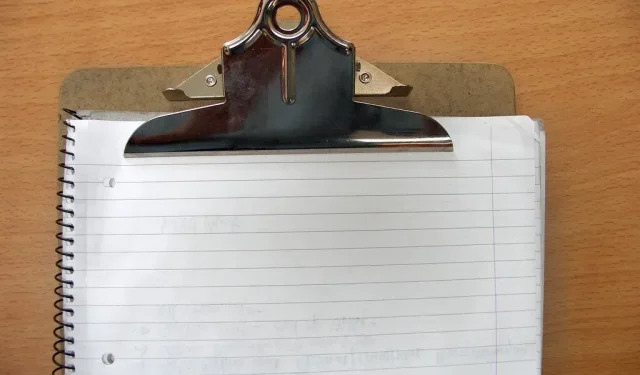
Det är inte ovanligt att man klipper eller kopierar något och glömmer det. Nästa gång vi bäddar in det här innehållet på någon plattform kan vi sluta med irrelevant innehåll på dem.
Det finns ett speciellt avsnitt som kan hjälpa dig att ta reda på vad du senast kopierade till urklipp. Om du är nyfiken eller försiktig med vad du har sparat i din Android-enhets urklipp kanske du inte vet hur.

Det är därför vi har skapat den här artikeln för att hjälpa dig att se urklippshistorik för Android. På den här bloggsidan hittar du de enklaste sätten att kontrollera urklippet för fyra olika tangentbordsappar på Android.
Standardprocedur för att visa Android Urklippshistorik
Om du inte ska använda tredjepartsappar för att kontrollera din urklippshistorik kan du använda denna mycket enkla procedur. Kontrollera stegen nedan −
- Öppna valfritt programfönster som kan användas för att skriva in text. Det kan vara en app för meddelanden, anteckningar eller e-post.
- I textområdet trycker du länge på skärmen. Detta kommer att visa dig en popup.
- Om tillgängligt klickar du på knappen Urklipp. Detta kanske inte är tillgängligt för alla gränssnitt.
- På sidan som visas kommer du att kunna se din smartphones urklippshistorik. Detta kommer att organiseras i den ordning som det senast kopierade innehållet.
I de flesta fall kommer användare bara att kunna klistra in den senast kopierade texten i en textredigerare.
Kontrollerar innehållet i ditt urklipp
De flesta Android-användargränssnitt har ingen urklippsvy. Faktum är att Android-smarttelefoner med en nyare OS-version än v12 bara har tillgång till klippbordet.
Det enda sättet att kontrollera din urklippshistorik är att använda tredjepartsappar. Vi har några appar för hantering av urklipp som du kan ha nytta av och de är listade nedan:
- gboard
- SwiftKey
- Klippare
- Urklippshanterare
Visa alternativ för Android Urklippshistorik
Notera. Dessa urklippshanterare från tredje part rekommenderas endast i syfte att hjälpa läsare att kontrollera urklippet på sina Android-enheter. Detta är inte på något sätt en reklam för dessa applikationer eller deras utvecklare. Dessutom är följande program i ingen speciell ordning.
gboard
Det första alternativet vi har för dig behöver inte installeras på din Android-smarttelefon eftersom det kommer med själva enheten. Det är Google Keyboard eller Gboard . Vissa enheter kanske inte har den här appen, men oroa dig inte; Gboard kan laddas ner från Google Play Butik.
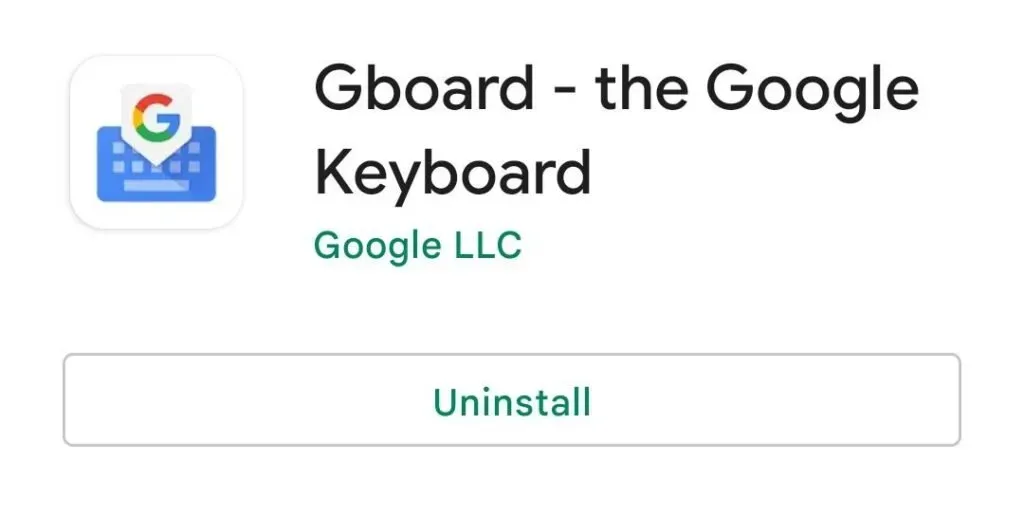
Följ dessa steg när du har installerat Gboard på din smartphone:
- Använd Gboard-appen för att göra den till ditt standardtangentbord. Om den här inställningen ännu inte har tillämpats kan du göra det med hjälp av verktygstipset. Ett tips visas om programmet inte är inställt som standard. Detta omdirigerar dig till enhetsinställningarna där du ska ange standardinställningarna.
- När du använder det här tangentbordet kommer du att se urklippsikonen ovan. Klicka på det.
- Välj nu alternativet ”Aktivera Urklipp”.
- Kopiera sedan innehållet du vill kopiera till ditt urklipp.
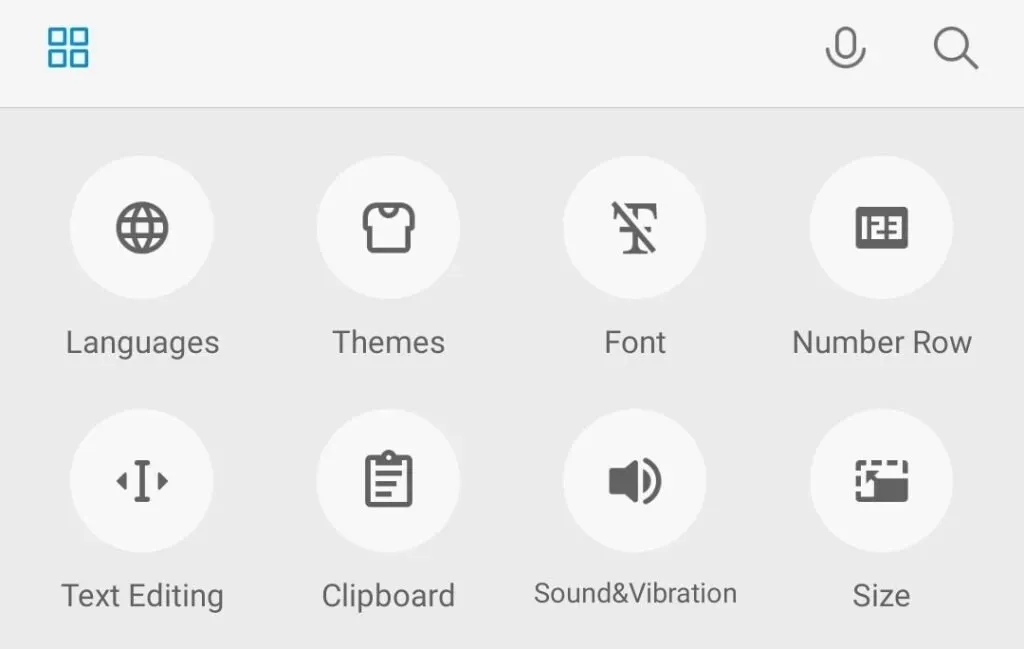
- När det är gjort trycker du på alternativet Urklipp igen. Detta kommer att visa all nykopierad text.
Notera. Användaren kommer endast att visas innehållet som kopierades efter att urklippet aktiverades.
SwiftKey
Om du undrar vilka tangentbord/tangentbordshanterare som installerades på äldre Android-enheter, har du svaret; Tangentbord Microsoft SwiftKey . Än idag har vissa Android-telefoner, mest Samsung, SwiftKey-tangentbordet installerat.
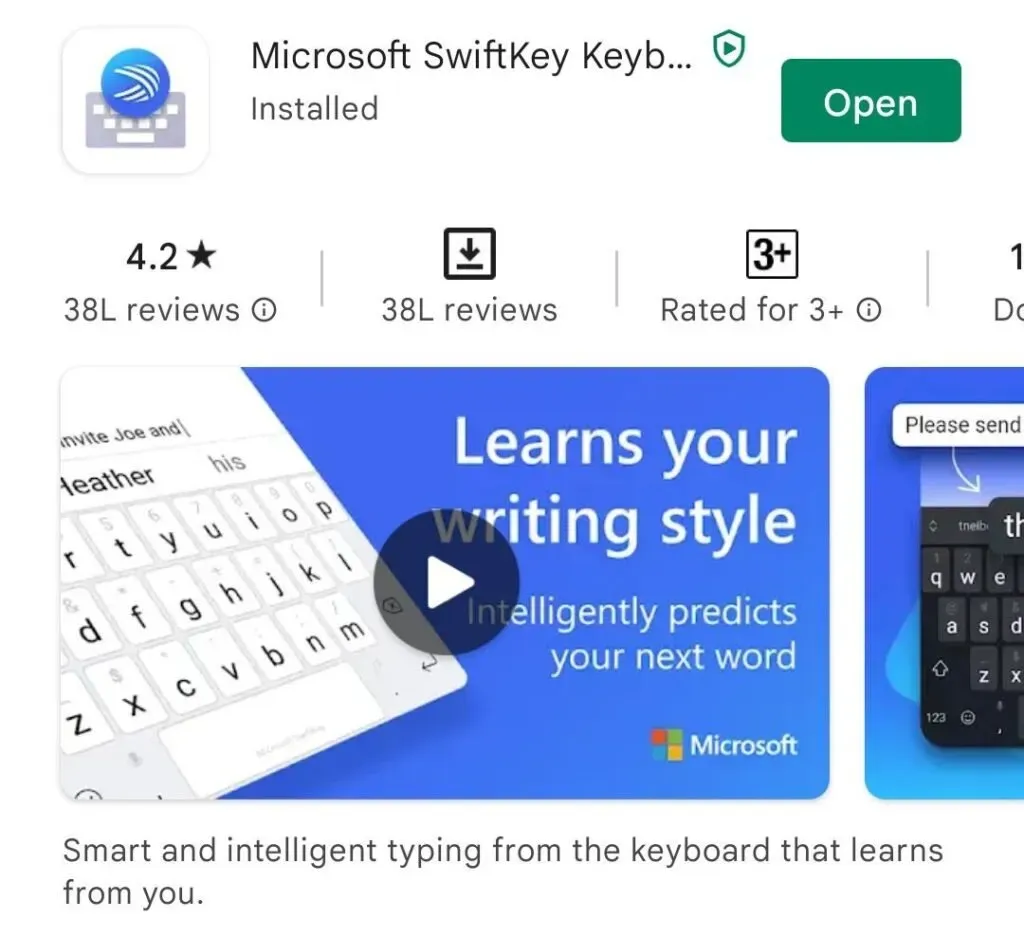
Det här verktyget är ett av verktygen vi kan använda för att testa urklippet. När du har installerat den här appen från Play Butik och ställt in SwiftKey som ditt standardtangentbord, kommer följande steg att hjälpa dig:
- Kopiera texten du vill se till urklipp.
- Ovanför ordförslagsfältet på tangentbordet kommer du att kunna se urklippsikonen.
- Välj det här alternativet så kommer du att kunna se de kopierade objekten.
Notera. SwiftKeys urklippsinnehåll upphör efter en viss tidsperiod. På grund av detta är det ibland obekvämt. Användare av denna Android-tangentbordsapp kan använda stiftikonen för att spara den. Alternativet Ta bort tar bort dem.
Förutom de inbyggda tangentbordshanteringsverktygen har du också flera alternativ i Google PlayStore. Det finns flera platser och yrken som ofta kräver kopiering.
Det finns vissa appar som erbjuder mer än bara urklippsfunktioner. De kan användas för att kategorisera text, redigera den och använda den på olika ställen när det behövs, medan de själva finns på klippbordet.
Följande urklippsappar från tredje part är mycket användbara om du behöver det.
Klippare
Clipper är ett välkänt urklippshanteringsverktyg med över en miljon nedladdningar i Play Store. Detta är en av anledningarna, förutom funktionerna som erbjuds av denna app, varför vi rekommenderar det till dig.
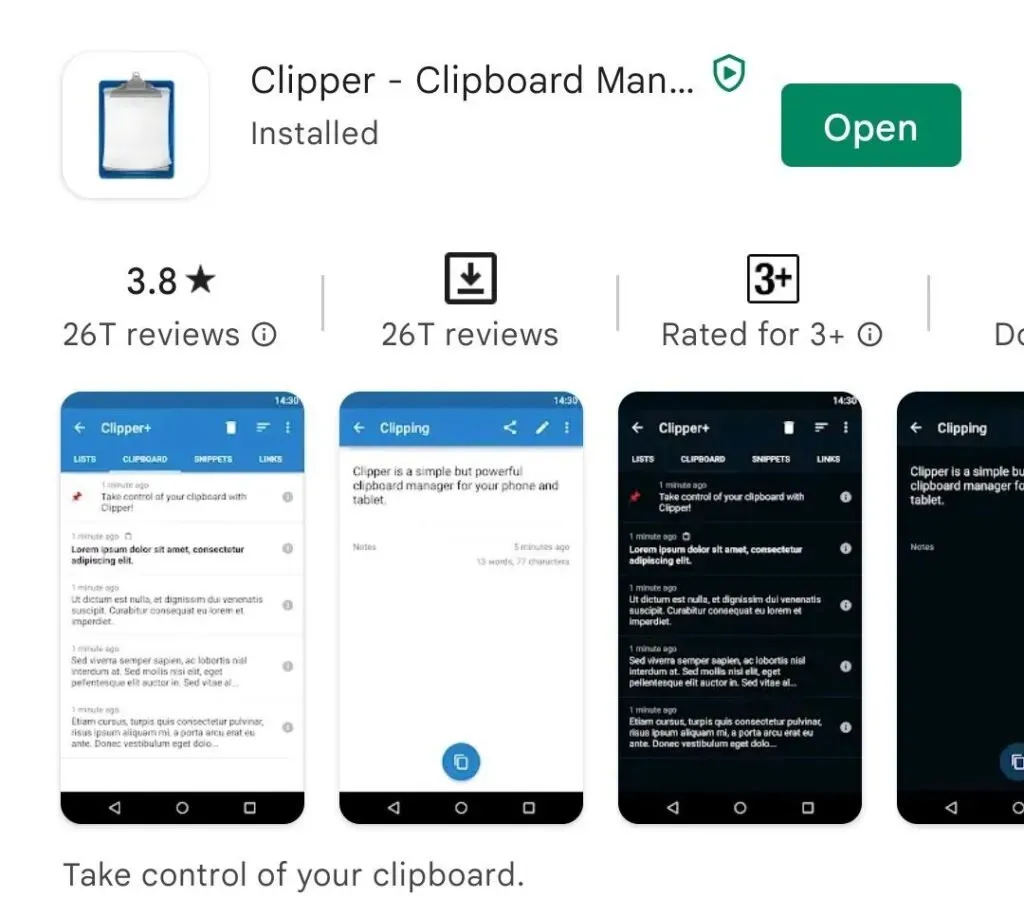
När du är klar med att ladda ner det här verktyget är detta vad du behöver göra. För Clipper kan du använda vilket tangentbord du vill, och när det är öppet ser du en liten popup på höger sida av skärmen ovanför tangentbordet. Du behöver bara trycka på urklippsknappen för att kontrollera historiken.
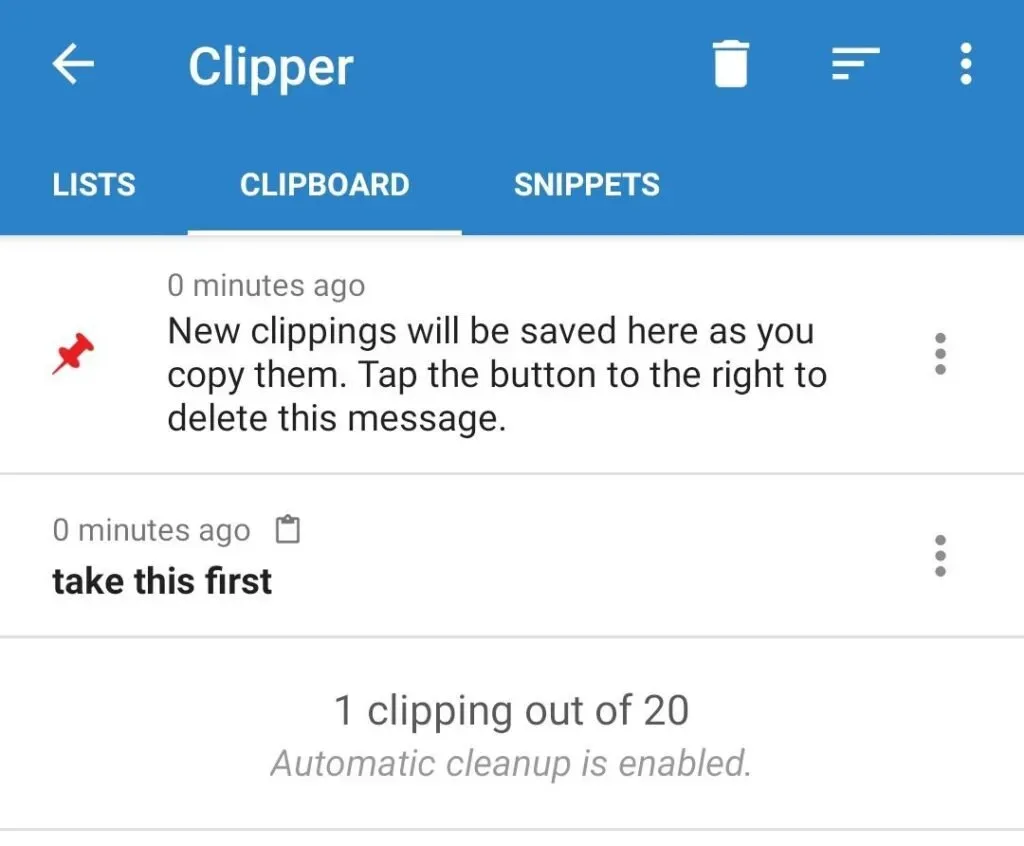
Notera. Eftersom Clipper inte är ett tangentbordsverktyg som Gboard och SwiftKey, behöver det inte installeras som standard. Du måste dock fortfarande ge systembehörigheter för att fungera korrekt.
Urklippshanterare
Urklippshanteraren kan, som namnet antyder, vara din bästa vän om du ofta kommer åt din enhets urklipp. Det bästa med den här appen är att innehållet du kopierar sparas automatiskt i det här verktyget.
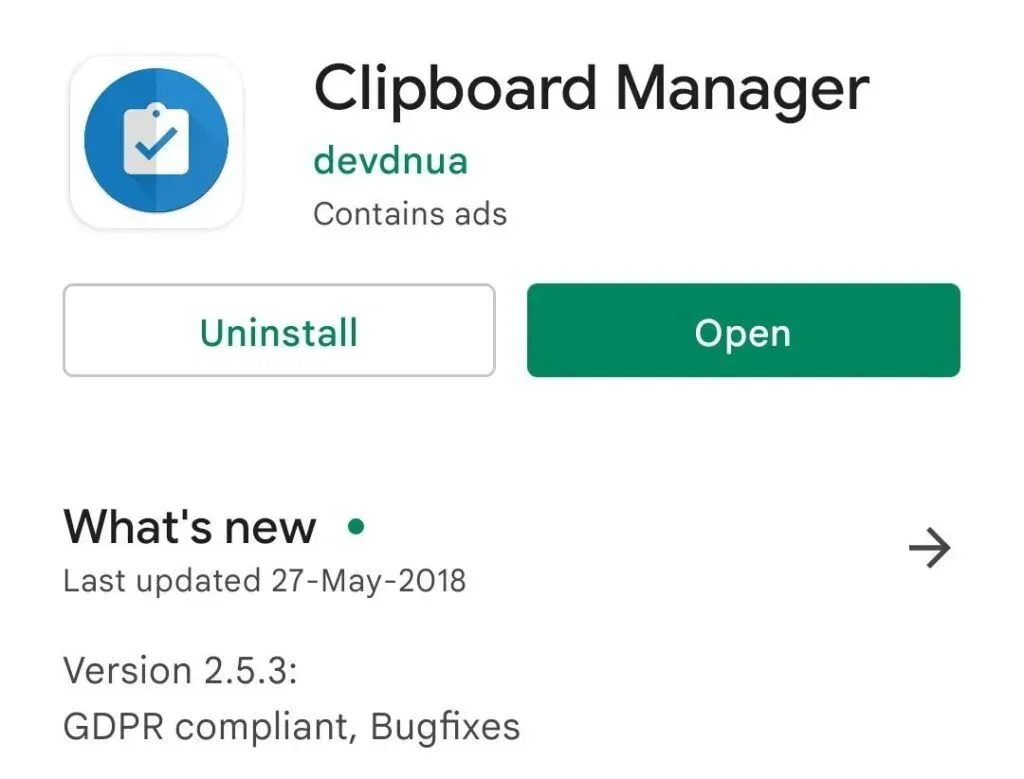
Urklippshanteraren är mycket lik vår tidigare rekommendation, men med en liten gränssnittsändring. Du behöver bara komma åt appen och trycka på alternativet Urklipp på huvudsidan. Detta kommer att visa dig en lista över allt urklippsinnehåll som du har kopierat.
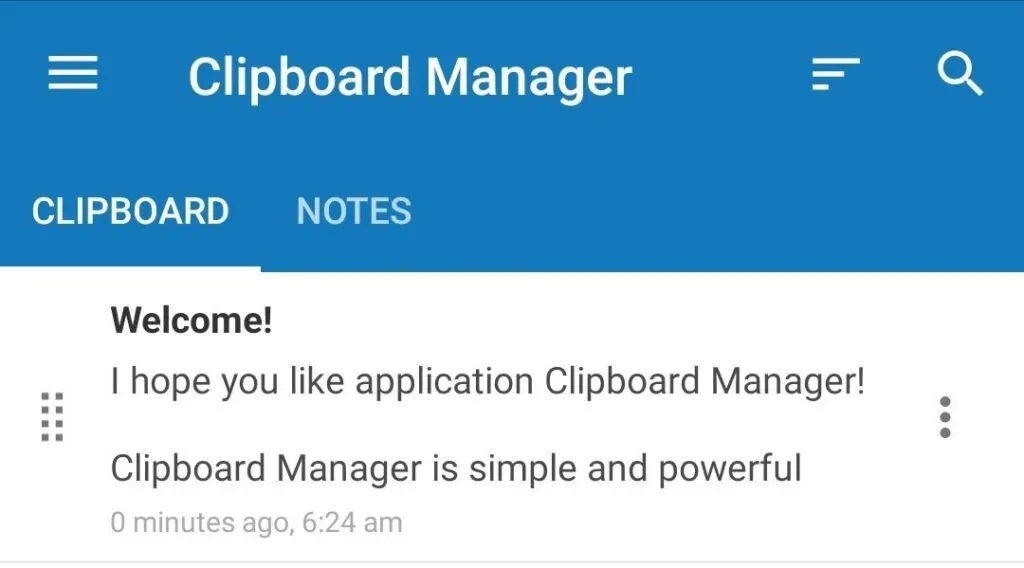
Annat än det finns det andra funktioner som att göra anteckningar, fästa, tagga och kategorisera urklipp. Smarta alternativ låter användaren utforska kopierad eller skriven text.
Det här är några av de rekommenderade apparna och alternativen som du kan använda för att kontrollera din urklippshistorik på din Android-smarttelefon. Du kan kontakta utvecklarna av ovanstående appar om du har några frågor. Glad beskärning!
FAQ
Hur hittar man urklipp?
Urklippet kan nås via apparna Gboard eller SwiftKey som är installerade på dina Android-enheter. För att hantera urklipp och dess innehåll finns det speciella tredjepartsprogram.
Hur kommer jag till klippbordet?
I de flesta tangentbordsgränssnitt som tillåter användare att komma åt urklippet hjälper anteckningsblocksikonen. För dem med urklippshanteringsappar som Clipper finns det alternativ för att komma åt detta i själva gränssnittet.
Hur kan man se historik för Android Urklipp?
För att se urklippshistoriken på din Android-enhet kan du använda mobiltelefonens gränssnitt eller tredjepartsappar om den förra inte är tillgänglig. Google Keyboard (GBoard) och Microsoft SwiftKey är bra alternativ för detta.
Hur ser man urklippshistorik?
Android-användare kan se sin urklippshistorik med appen för lagertangentbord. Dessutom kan du också hitta dedikerade appar för urklippshantering som kan göra detta åt dig, och erbjuder bonusfunktioner.



Lämna ett svar